Fordele ved at dele en Google Form-quiz via e-mail
At dele en Google Form-quiz via e-mail har flere fordele, hvilket gør det til et populært valg for mange brugere:
Bekvemmelighed: Ved at e-maile quizzen direkte til de tilsigtede modtagere sikrer du, at de modtager en direkte og personlig invitation til at udfylde formularen. Dette kan være mere effektivt end blot at sende et link på et websted eller i en gruppechat.
Sporing: Google Forms giver dig mulighed for at se, hvilke specifikke modtagere der har udfyldt formularen, hvis du vælger muligheden "Indsaml e-mailadresser" i indstillingerne. Dette er nyttigt til tilstedeværelsestjek, RSVP'er eller enhver situation, hvor du har brug for at spore individuelle svar.
Øget responsrate: Folk er mere tilbøjelige til at svare, når de modtager en direkte e-mail i modsætning til at snuble over et link på et socialt medieindlæg eller et websted. Det giver indtryk af en direkte invitation eller anmodning.
Sikkerhed: Deling via e-mail kan være mere sikker, især hvis du justerer indstillingerne for Google Formularer for at begrænse svar til dem inden for en bestemt organisation eller domæne.
Øjeblikkelig distribution: Når du sender quizzen via e-mail, får modtagerne øjeblikkelig adgang. Dette giver mulighed for hurtig indsamling af data, især i tidsfølsomme situationer.
Pro tip
Vil du vurdere dine elever online? Opret en online quiz gratis !
Tilpasning: Når du deler Google Forms-quizzen via e-mail, kan du tilføje en personlig besked, forklare formålet med formularen, give instruktioner eller give andre relevante detaljer, hvilket gør interaktionen mere skræddersyet og engagerende.
Tilgængelighed: Ikke alle er aktive på sociale medier eller tjekker jævnligt bestemte hjemmesider eller platforme. Men de fleste mennesker tjekker deres e-mails dagligt. Deling af onlinequizzen via e-mail sikrer, at en bredere vifte af mennesker kan få adgang til den.
Indholdsfortegnelse
- Del 1: Hvordan du kan dele en Google Forms-quiz via e-mail
- Del 2: OnlineExamMaker: En alternativ platform til at lave delbare online quizzer
- Del 3: Trin-for-trin guide til at lave en online quiz, der kan deles
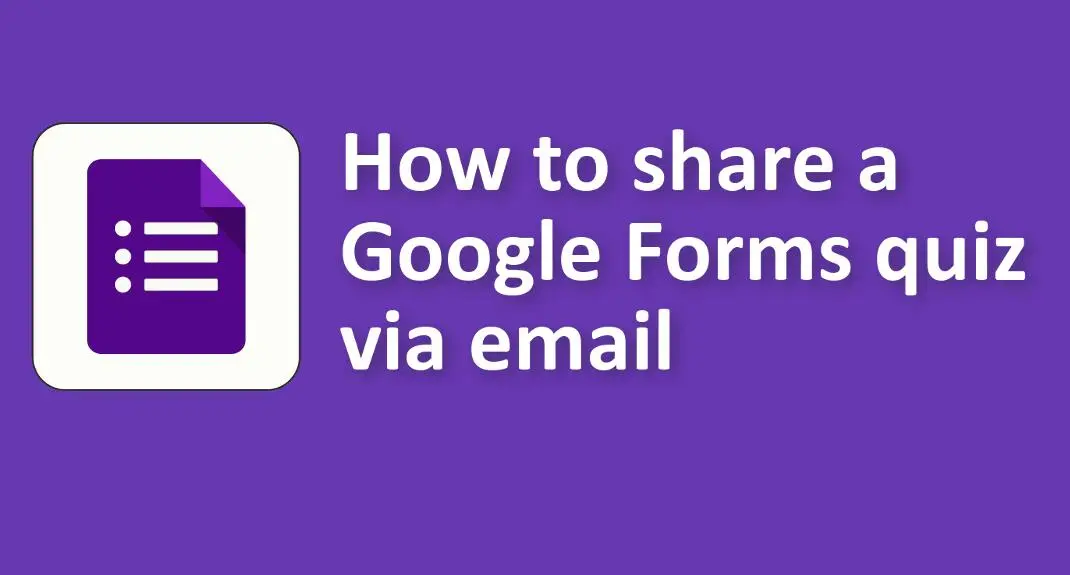
Sådan kan du dele en Google Forms-quiz via e-mail:
1. Opret/få adgang til din Google-formularquiz:
• Gå til Google Forms .
• Opret enten en ny quiz, eller åbn en eksisterende.
2. Få det delbare link:
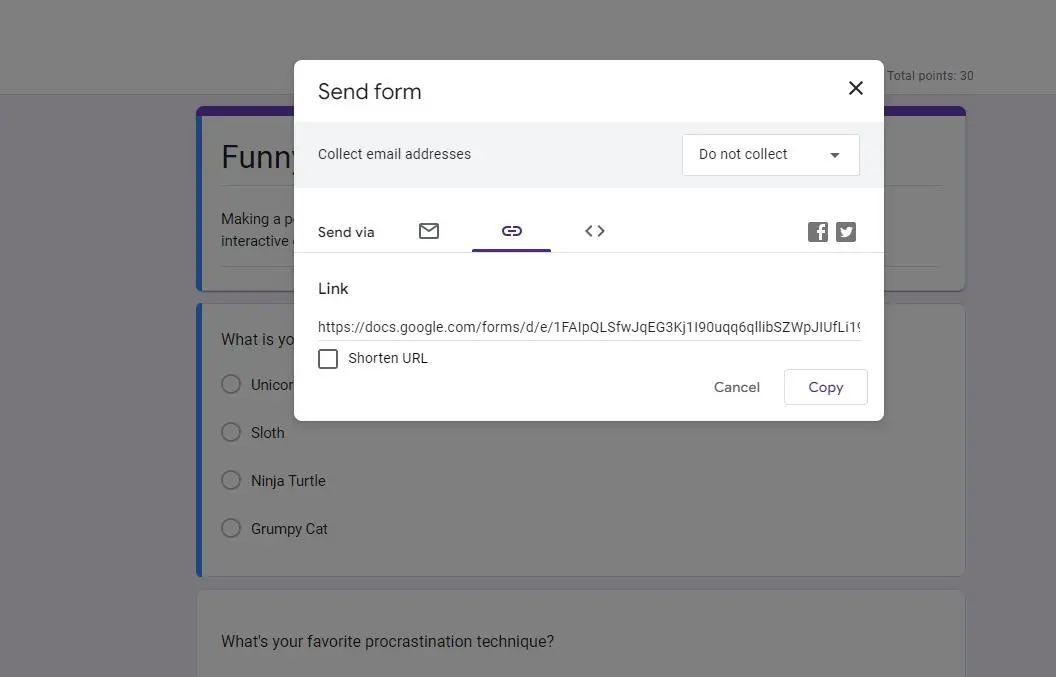
• Klik på knappen 'Send' i øverste højre hjørne af formulareditoren (det ligner et papirfly).
• I pop op-vinduet Send formular skal du klikke på 'Link'-ikonet (det ligner et kædeled).
• Du kan justere formularens linkmuligheder ved at klikke på afkrydsningsfeltet 'Forkort URL', hvis du ønsker et kortere link.
• Kopier linket ved at klikke på 'Kopiér'-ikonet.
3. Integrer linket i en e-mail:
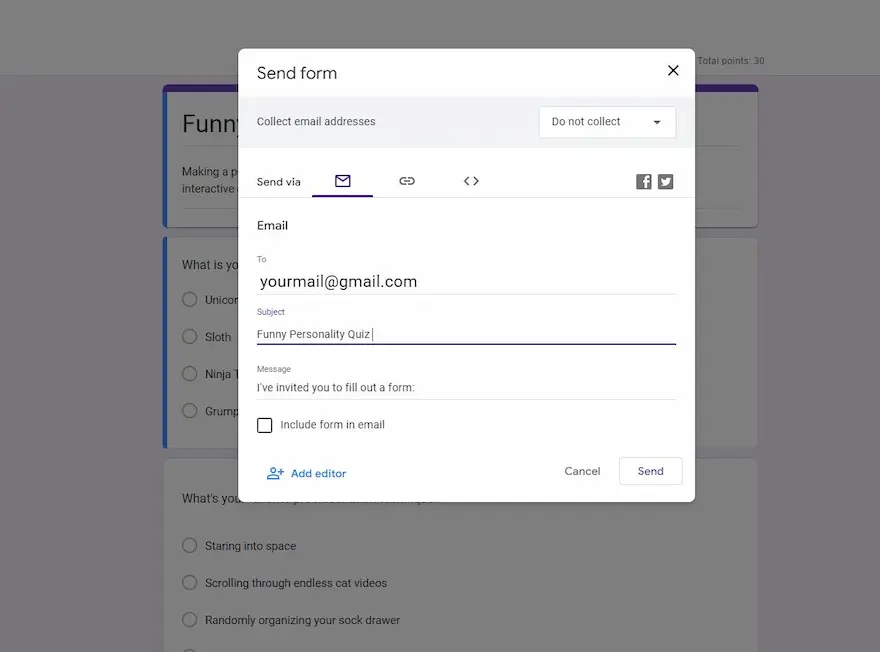
• Åbn din e-mail-klient eller tjeneste.
• Skriv en ny e-mail.
• Indsæt det kopierede link i e-mailens brødtekst.
• Du kan også gøre det mere brugervenligt ved at oprette et hyperlink på en opfordring til handling. Skriv f.eks. "Klik her for at tage quizzen" og hyperlink "Klik her"-delen med Google-formularens URL.
4. Send e-mailen:
• Når du har skrevet din e-mail og integreret Google Forms-quizlinket, skal du sende e-mailen til dine tilsigtede modtagere.
Når modtagere modtager e-mailen, kan de klikke på linket, og det åbner Google Form-quizzen i et nyt browservindue, som de kan fuldføre.
OnlineExamMaker: En alternativ platform til at lave delbare online quizzer
OnlineExamMaker er en førende online eksamensplatform, der har til formål at revolutionere den måde, uddannelsesvurderinger udføres på. Bygget med fokus på effektivitet, sikkerhed og brugervenlighed, giver OnlineExamMaker uddannelsesinstitutioner og organisationer mulighed for at skabe, administrere og analysere quizzer og tests med den største præcision og lethed.
Opret din næste quiz/eksamen med OnlineExamMaker
Trin-for-trin guide til at lave en online quiz, der kan deles
Trin 1: Log ind eller tilmeld dig i OnlineExamMaker >
Trin 2: Tilføj spørgsmål

Du vil normalt have mulighed for at tilføje forskellige typer spørgsmål, herunder multiple choice, sandt eller falsk.
Trin 3: Opret en ny quiz

Opret en ny quiz, rediger quizoplysninger, og tilpas derefter indstillingerne med lethed.
Trin 4: Udgiv og del

Når du er tilfreds med din quiz, kan du udgive den. Du kan dele direkte quizlink via e-mail, SMS-besked og mere.